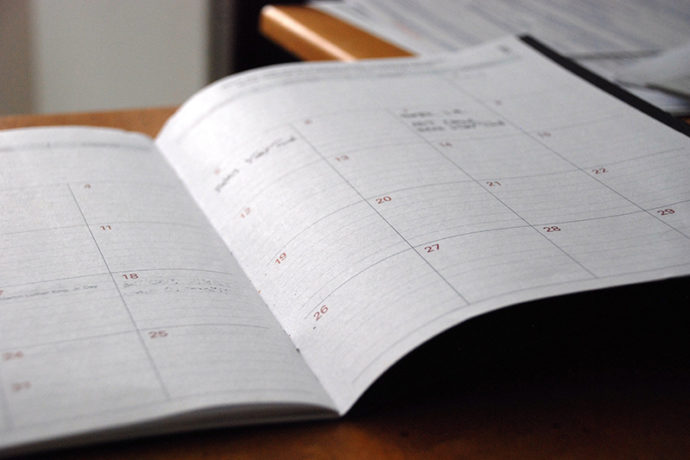新元号「令和」が発表されて、もうすぐ2週間が経とうとしています。
様式やシステムを改定しなければいけない現場の方々は大変だと思いますが、それでなくても元号が変わるというのはなんだかソワソワするものですね。
特に日常生活で準備するようなことは無いよな…と思っていたら、「Windowsも新元号に対応する」というニュースが目に留まりました。
今まで、パソコンの日付表示はずっと西暦で通していたんですが、和暦にもできるんですよね!
ウン十年パソコンを使ってますが、変えたことがなかった…
というわけでこれを機に和暦に変更してみました。
変更方法
Windows10での変更方法です。
まず設定で「時刻と言語」を開き、右上の「関連設定」から「日付、時刻、地域の追加設定」を開きます。
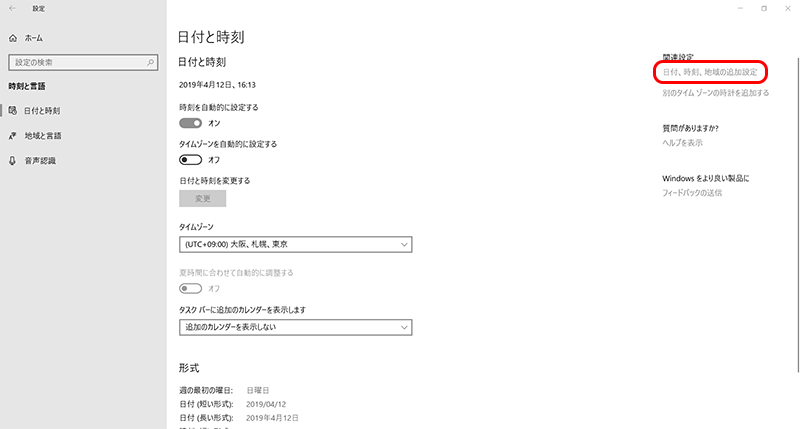
次に「地域>日付、時刻、または数値の形式の変更」をクリック。
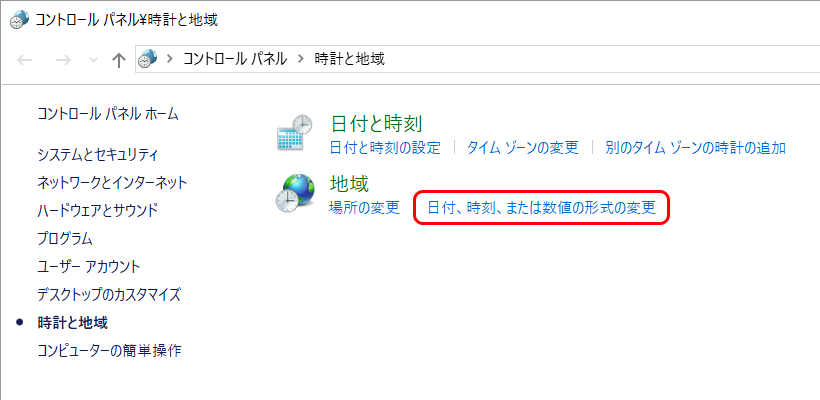
「地域」のダイアログボックスが開くので、「形式」のプルダウンから「日本語(日本)」を選択します。
次に同じ画面右下の「追加の設定」をクリック。
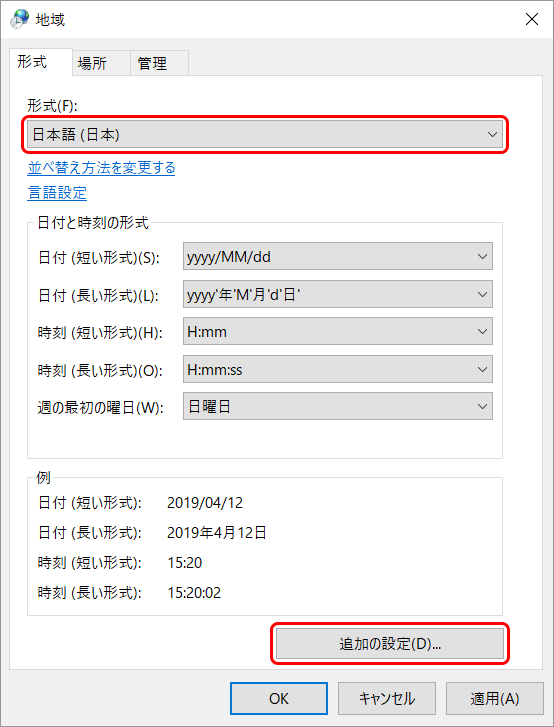
「形式のカスタマイズ」のダイアログボックスが開くので、「日付」タブに切り替え、「カレンダーの種類」を「和暦」に変更したら「OK」をクリックします。
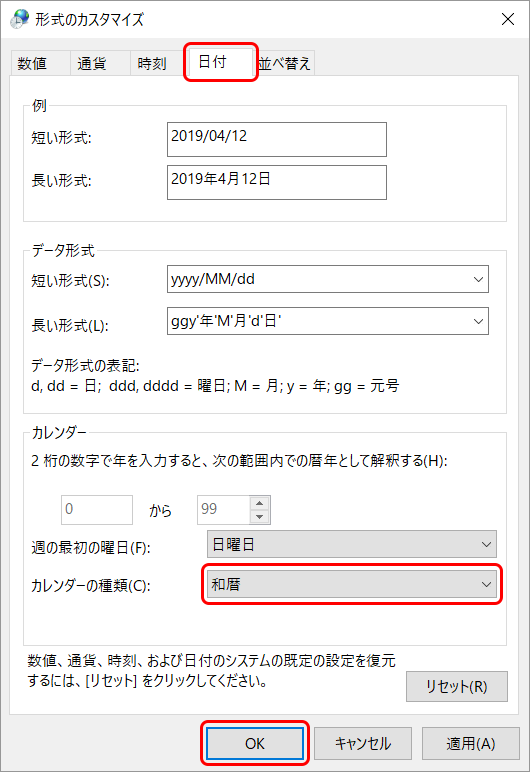
そしてカレンダーを見てみると、ちゃんと和暦になっているのが確認できます。
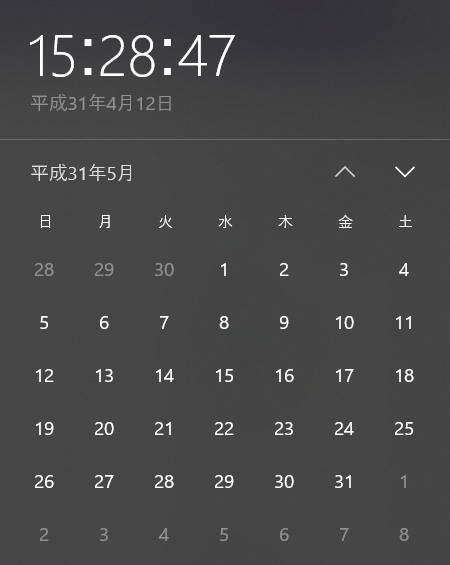
ちなみに4月12日現在、5月以降の年号はまだ「平成」のままですが、Wondowsの更新を「自動更新」にしておけば、自動的に「令和」に切り替わるとのことです。
(→ 更新プログラムについてはこちら:日本の元号の変更について – KB4469068)
平成から令和に変わる瞬間の日本はどんな感じになるんでしょうね。楽しみです。